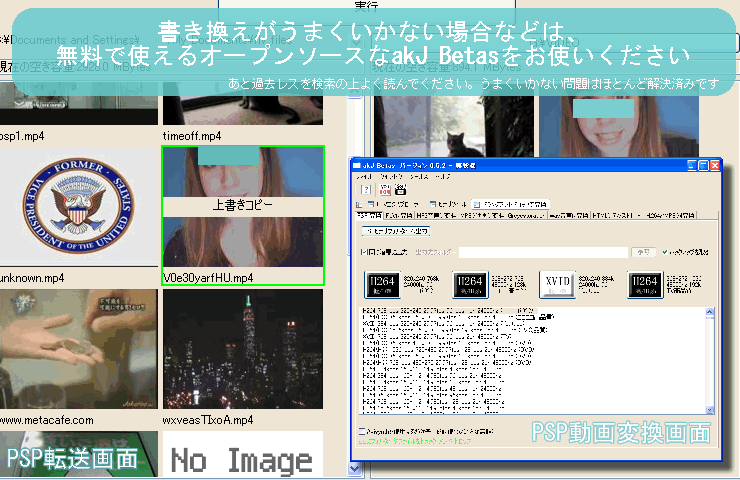携帯動画変換君PSP変換をニコニコ動画やメタカフェやVeoh対応(VP6)にする
同じ質問が繰り返されてきましたので3つのステップでお願いします。
(1)設定ファイルの書き換えは難しいので、JavaScriptを使ってみよう。
(2)携帯動画の操作でつまずくこともあるようなのでよく検索してみてください。過去投稿も参考にしてみてください
検索すればかならず解決します。
(3)人によってはakJBetasを使う方が簡単な場合もありますので、akJ BetasでPSP動画作成
PSPのファームウェアーは3.3以上にしてください。ビデオファイルの保存先はVIDEOフォルダーにします。
http://www.jp.playstation.com/support/qa-560.html
PSP向け設定(直接出力)で使うと、サムネイル出ない、ファイル名でないという問題があります。
http://www.jp.playstation.com/support/qa-560.html
注意
挫折者続出のようです。説明はよく最後まで読んでください。
掲示板の過去ログはよく読み返しましょう。
まずは、支援ツールJavaScriptを使ってみよう。
過去レスを検索しても解決できない場合は、以下新ツールをお試しください。
ニコ動やYoutubeをPSPへ - akJ BetasでPSP動画作成
PSPのみ確認中です。
ニコニコ動画やメタカフェやVeohはOn2 VP6/FLV4という新しいFLV形式を使っています。
しかし、携帯動画変換君に含まれているオープンソースソフト FFmpegは新しいFLV形式対応していません。
最近のFFMpegは対応しています。
しかし単純にFFMpegを差し替えただけでは動かず、かなり設定を書き直す必要があります。
支援ツールとしてJavaScript作ってみました
注意
特に携帯向けの設定ファイルは大幅な修正が必要だと思います。
動かすために、外すべき物 -fixaspect,-muxvbとその後の数字,-muxabとその後の数字 ,-maxfrとその後の数字
あとは-titleと<%title%> タイトルはVIDEOフォルダーに入れれば必要ないです。-titleを残しておくと、ファイル名に日本語がある場合、破損データーになってしまいます。
Error while opening codec for output stream #0.1 - maybe incorrect parameters such as bit_rate, rate, width or height
が出たら、-ab等を修正する。
あとは、VIDEOフォルダーでサムネイルを認識させるために.THMを.jpgとします。
別な変換ソフトでMPEG1形式にしてそれを変換する方が楽です。
携帯動画変換君をニコニコ動画やメタカフェやVeoh対応(VP6)にする
FFMpegをアップデートする
最近のFFMpegを入手したら、それを携帯動画変換君のフォルダー 3GP_Converter034の中のcoresにコピーします。
注意
'ffmpeg 9260とffmpeg 9494とffmpeg9767以降で動作はしませんでした。
詳しくは、akJ Betasでニコニコ動画変換の不具合やエラー
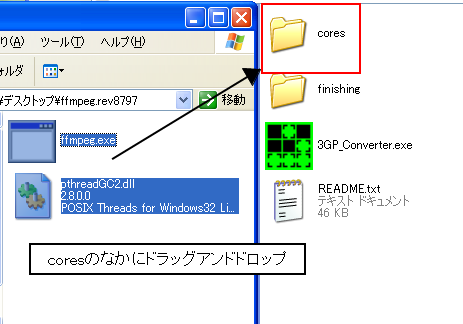
すると上書き確認がでますのではいをクリックします。

単純にFFMpegを差し替えただけで、変換を実行しても以下のようなエラーが出ます。
Duration: 00:00:32.9, start: 0.000000, bitrate: 48 kb/s Stream #0.0: Video: vp6f, yuv420p, 500x375, 25.00 fps(r) Stream #0.1: Audio: mp3, 22050 Hz, mono, 48 kb/s Unable for find a suitable output format for 'h264' 又は Unable for find a suitable output format for 'xvid' A>Dialog : 処理実行中にエラーが発生しました [Error:1] T>Finished.
FFMpegはバージョンによってパラメーターが異なります。
この場合は-bitexactは-flags bitexactという風に別の書き方をしなくてはいけません。
設定ファイルを書き換える
まずは、3GP_Converter034の中のTranscoding.iniを消しましょう。
ここではPSP用の設定ファイル Transcoding_PSP.iniだけ書き換えますが、自分に必要なiniファイルを書き換えてください。
default_settingフォルダーを開いて、Transcoding_PSP.iniをメモ帳で開きます。
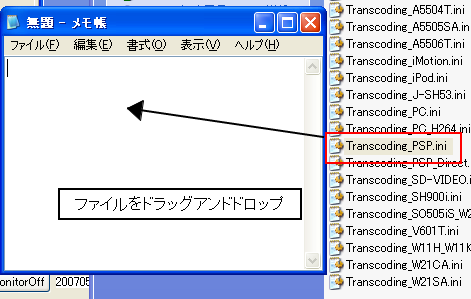
そして、-vcodecの前にある、-bitexactというテキストを ffmpegと -y の間に移動します。(カットしてペースト)
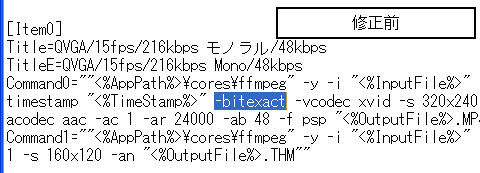
これを、item0からitem17(item18はどちらでもいい)の行で該当する箇所すべての所を修正しておきます。
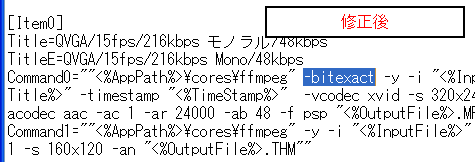
注意
とっても重要ですが、-b と -abと-maxrateと-bufsize(映像ビットレートと音声ビットレート)の数値にはkを付けないといけません。
例えば、-b 216 -ab 48 ですと、-b 216k -ab 48kとなります。
さらに、-ab は音声ビットレートなのですが、新ffmpegでは、値を倍にしなければなりません。
つまり、-ab 48 は -ab 96k に -ab 64 は -ab 128k とする必要があります。
さらに、AVS(H264)の場合は、最後に -level 21 と追記お願いします。
PSP設定以外を書き換え時の注意点ですが-fixaspect と-muxvb -muxab およびそれに続くパラメターを捨ててください。
そしてファイルを保存します。
その後 Transcoding.iniには古い内容が書かれたままなので、残っていたら削除します。
そして、Setup.exeを選んで、先ほど書き換えたPSPの設定を選び直します。
注意
PSP向け直接出力はビデオの保存先が違いますので使わないでください。
新しい保存場所はPSPの動画の保存場所(VIDEOフォルダー)
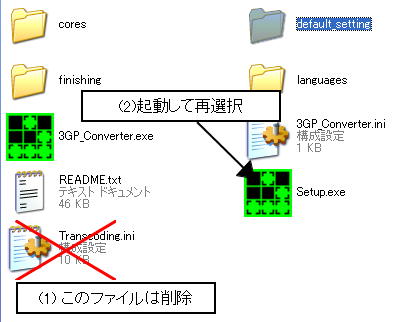
今度は無事に変換できるようになります。
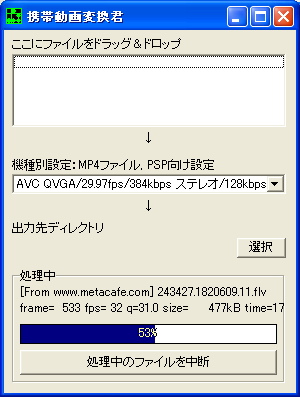
できあがったファイルは VIDEOフォルダーに入れます。
サイト
Android情報サイト
|
Youtube サイト
| Java サイト
| Google 活用サイト
| Google 情報サイト
| 無料ソフト活用 サイト
|写真活用のPicasa2 サイト
|新サイト
Blog
Android ブログ
Copyright (c)2004 - 2012 Aki. All rights reserved.